Tutorial: Mengonfigurasi Cisco Webex untuk provisi pengguna otomatis
Tujuan dari tutorial ini adalah untuk menunjukkan langkah-langkah yang akan dilakukan di Cisco Webex dan ID Microsoft Entra untuk mengonfigurasi ID Microsoft Entra untuk secara otomatis memprovisi dan mendeprovisi pengguna ke Cisco Webex.
Catatan
Tutorial ini menjelaskan konektor yang dibangun di atas layanan provisi pengguna Microsoft Entra. Untuk detail penting tentang apa yang dilakukan layanan ini, cara kerjanya, dan tanya jawab umum, lihat Mengotomatiskan provisi dan deprovisi pengguna ke aplikasi SaaS dengan ID Microsoft Entra.
Konektor ini saat ini dalam Pratinjau. Untuk informasi selengkapnya tentang pratinjau, lihat Ketentuan Lisensi Universal Untuk Layanan Online.
Prasyarat
Skenario yang diuraikan dalam tutorial ini mengasumsikan bahwa Anda sudah memiliki prasyarat berikut:
- Penyewa Microsoft Entra.
- Penyewa Cisco Webex.
- Akun pengguna di Cisco Webex melalui izin Admin.
Catatan
Integrasi ini juga tersedia untuk digunakan dari lingkungan Microsoft Entra US Government Cloud. Anda dapat menemukan aplikasi ini di Microsoft Entra US Government Cloud Application Gallery dan mengonfigurasinya dengan cara yang sama seperti yang Anda lakukan dari cloud publik.
Menambahkan Cisco Webex dari galeri
Sebelum mengonfigurasi Cisco Webex untuk provisi pengguna otomatis dengan MICROSOFT Entra ID, Anda perlu menambahkan Cisco Webex dari galeri aplikasi Microsoft Entra ke daftar aplikasi SaaS terkelola Anda.
Untuk menambahkan Cisco Webex dari galeri aplikasi Microsoft Entra, lakukan langkah-langkah berikut:
Masuk ke pusat admin Microsoft Entra sebagai setidaknya Administrator Aplikasi Cloud.
Telusuri aplikasi Identity>Applications>Enterprise Aplikasi> baru.
Di bagian Tambahkan dari galeri , ketik Cisco Webex, pilih Cisco Webex dari panel hasil lalu klik tombol Tambahkan untuk menambahkan aplikasi.
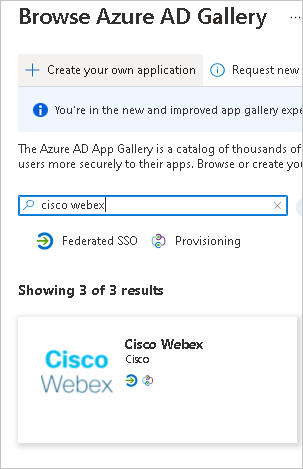
Menetapkan pengguna ke Cisco Webex
MICROSOFT Entra ID menggunakan konsep yang disebut "penugasan" untuk menentukan pengguna mana yang harus menerima akses ke aplikasi yang dipilih. Dalam konteks provisi pengguna otomatis, hanya pengguna dan/atau grup yang telah "ditetapkan" ke aplikasi di ID Microsoft Entra yang disinkronkan.
Sebelum mengonfigurasi dan mengaktifkan provisi pengguna otomatis, Anda harus memutuskan pengguna mana di ID Microsoft Entra yang memerlukan akses ke Cisco Webex. Setelah memutuskan, Anda dapat menetapkan pengguna ini ke Cisco Webex dengan mengikuti petunjuk di sini:
Tips penting untuk menetapkan pengguna ke Cisco Webex
Disarankan agar satu pengguna Microsoft Entra ditetapkan ke Cisco Webex untuk menguji konfigurasi provisi pengguna otomatis. Pengguna tambahan dapat ditetapkan nanti.
Ketika menetapkan pengguna ke Cisco Webex, anda harus memilih peran spesifik aplikasi yang valid (jika tersedia) dalam dialog penetapan. Pengguna dengan peran Akses Default dikecualikan dari provisi.
Mengonfigurasi provisi pengguna otomatis ke Cisco Webex
Bagian ini memandu Anda melalui langkah-langkah untuk mengonfigurasi layanan provisi Microsoft Entra untuk membuat, memperbarui, dan menonaktifkan pengguna di Cisco Webex berdasarkan penetapan pengguna di ID Microsoft Entra.
Untuk mengonfigurasi provisi pengguna otomatis untuk Cisco Webex di ID Microsoft Entra:
Masuk ke pusat admin Microsoft Entra sebagai setidaknya Administrator Aplikasi Cloud.
Telusuri aplikasi >Identity>Applications>Enterprise Cisco Webex.

Dalam daftar aplikasi, pilih Cisco Webex.

Pilih Provisi tab.

Atur Mode Provisi ke Otomatis.

Di bagian Info Masuk Admin, masukkan URL Penyewa dan Token Rahasia akun Cisco Webex Anda.
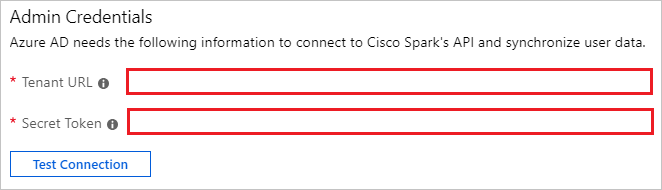
Di bidang URL Penyewa, masukkan nilai dalam format
https://api.ciscospark.com/v1/scim/[OrgId]. Untuk mendapatkan[OrgId], masuk ke Hub Kontrol Cisco Webex Anda. Klik nama organisasi Anda di bagian kiri bawah dan salin nilai dari ID Organisasi.Untuk mendapatkan nilai Token Rahasia, navigasi ke URL ini. Dari halaman masuk webex yang muncul, masuk dengan akun admin Cisco Webex penuh untuk organisasi Anda. Halaman kesalahan muncul mengatakan bahwa situs tidak dapat dijangkau, tetapi ini normal.
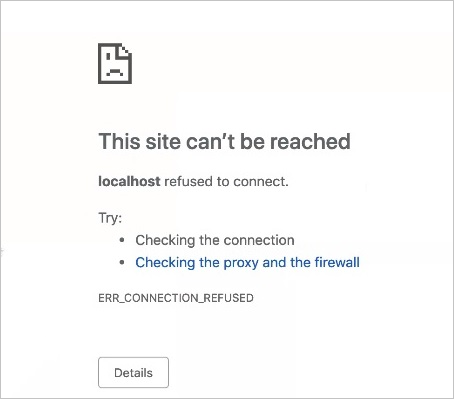
Salin nilai token pembawa yang dibuat dari URL, seperti yang disorot di bawah ini. Token ini valid selama 365 hari.

Setelah mengisi bidang yang ditampilkan di Langkah 5, klik Uji Koneksi ion untuk memastikan ID Microsoft Entra dapat tersambung ke Cisco Webex. Jika sambungan gagal, pastikan akun Cisco Webex Anda memiliki izin Admin, dan coba lagi.
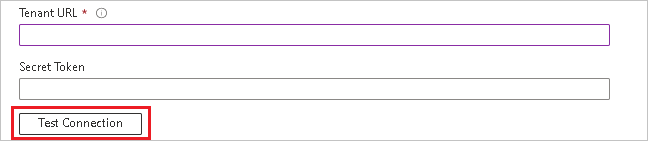
Di bidang Email Pemberitahuan, masukkan alamat email seseorang atau grup yang akan menerima pemberitahuan kesalahan provisi dan centang kotak centang - Kirim pemberitahuan email saat kegagalan terjadi.

Klik Simpan.
Di bawah bagian Pemetaan , pilih Sinkronkan pengguna Microsoft Entra ke Cisco Webex.
Tinjau atribut pengguna yang disinkronkan dari MICROSOFT Entra ID ke Cisco Webex di bagian Pemetaan Atribut. Atribut yang dipilih sebagai properti Pencocokan digunakan untuk mencocokkan akun pengguna di Cisco Webex untuk operasi pembaruan. Jika Anda memilih untuk mengubah atribut target yang cocok, Anda perlu memastikan bahwa API Cisco Webex mendukung pemfilteran pengguna berdasarkan atribut tersebut. Pilih tombol Simpan untuk menerapkan perubahan apa pun.
Atribut Jenis Didukung untuk pemfilteran Diperlukan oleh Cisco Webex userName String ✓ ✓ name.givenName String name.familyName String active Boolean displayName String externalId String Di bawah bagian Pemetaan , pilih Sinkronkan grup Microsoft Entra ke Cisco Webex.
Tinjau atribut grup yang disinkronkan dari ID Microsoft Entra ke Cisco Webex di bagian Pemetaan Atribut. Atribut yang dipilih sebagai properti Pencocokan digunakan untuk mencocokkan grup di Cisco Webex untuk operasi pembaruan. Pilih tombol Simpan untuk menerapkan perubahan apa pun.
Atribut Jenis Didukung untuk pemfilteran Diperlukan oleh Cisco Webex displayName String ✓ ✓ anggota Referensi externalId String Untuk mengonfigurasi filter cakupan, lihat instruksi berikut yang disediakan dalam Tutorial filter cakupan.
Untuk mengaktifkan layanan provisi Microsoft Entra untuk Cisco Webex, ubah Status Provisi menjadi Aktif di bagian Pengaturan.

Tetapkan pengguna dan/atau grup yang ingin Anda provisikan ke Cisco Webex dengan memilih nilai yang diinginkan pada Cakupan di bagian Pengaturan.

Saat Anda siap untuk melakukan provisi, klik Simpan.
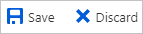
Operasi ini memulai sinkronisasi awal semua pengguna dan/atau grup yang ditentukan dalam Cakupan di bagian Pengaturan. Sinkronisasi awal membutuhkan waktu lebih lama untuk dilakukan daripada sinkronisasi berikutnya, yang terjadi sekitar setiap 40 menit selama layanan provisi Microsoft Entra berjalan. Anda dapat menggunakan bagian Detail Sinkronisasi untuk memantau kemajuan dan mengikuti tautan ke laporan aktivitas provisi, yang menjelaskan semua tindakan yang dilakukan oleh layanan provisi Microsoft Entra di Cisco Webex.
Untuk informasi selengkapnya tentang cara membaca log provisi Microsoft Entra, lihat Melaporkan provisi akun pengguna otomatis.
Batasan konektor
- Cisco Webex saat ini berada dalam fase Pengujian Lapangan Awal (EFT) Cisco. Untuk informasi selengkapnya, hubungi tim dukungan Cisco.
- Untuk informasi selengkapnya tentang konfigurasi Cisco Webex, lihat dokumentasi Cisco di sini.
Log Perubahan
- 07/02/2023 - Menambahkan dukungan untuk Provisi Grup.
Sumber Daya Tambahan:
- Mengelola provisi akun pengguna untuk Aplikasi Perusahaan
- Apa itu akses aplikasi dan akses menyeluruh dengan MICROSOFT Entra ID?